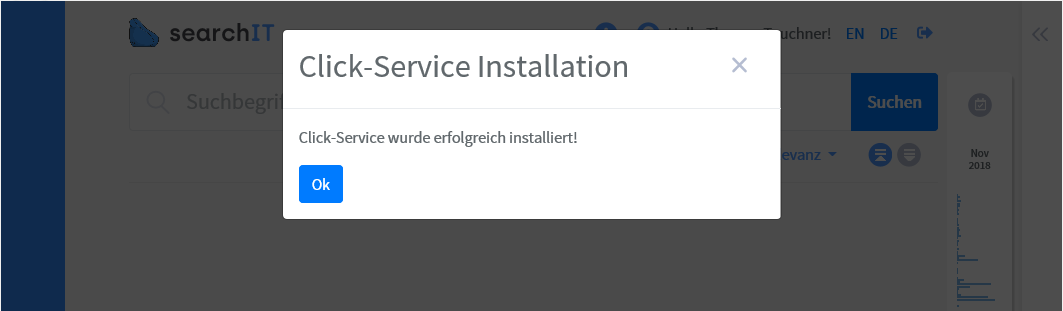Click-Service
Browser Plugin zum Öffnen von Verlinkungen auf dem Rechner und auf Shares.
Was ist das Click-Service?
searchit arbeitet in Ihrem Webbrowser, was viele Vorteile bietet, wie etwa Live-Updates, OS-unabhängige Performance und Darstellung, u.v.m. Das Aufrufen lokaler Dateien wird von Webbrowsern in der Regel unterbunden.
Die Installation des Click-Service-Plugins ermöglicht Ihnen daher gefundene Dateipfade und Dateien per Mausklick in der Suchmaschine in Ihrem Webbrowser direkt zu öffnen. Dadurch arbeiten Sie schneller und effizienter.
Konkret beinhaltet das Click-Service folgende Funktionen:
- Windows Desktop Installer: Grafischer Installer für Windows Desktops
- Windows Terminal-Server Installer: Grafischer Installer für Windows Terminal Server
- Linux Scriptinstaller: Script für distributionsübergreifende Linux-Installation
- Mac Scriptinstaller: Script für Mac-Installation
- Browser Kompatiblität: Internet Explorer, Chrome, Firefox, etc.
- Datei Klick-Funktion: Datei öffnen mit Standard-Programmen
- Ordner Klick-Funktion: Ordner-Öffnen im Betriebssystem-Standard-Explorer und Vormarkieren (Windows Explorer)
- Spezielle Programme öffnen: Öffnen von speziellen Programmen oder Ausführen von beliebigen Aktionen im Betriebssystem
- Multi-Instanz Unterstützung bei der Klickfunktion: Kunden mit mehreren searchit-Instanzen können mit einem zentralen Click-Service auf allen Instanzen zu klicken
Installation
Beachten Sie bitte, dass für eine Installation des Click-Services die entsprechenden Rechte auf dem Rechner verfügbar sein müssen. Sollten Sie keine administrativen Berechtigungen haben, wenden Sie sich bitte an Ihren Systemadministrator.
Windows - Internet Explorer
Download Nachdem Sie auf Installieren geklickt haben, erscheint unten im Browser die Aufforderung den Installations-Client auszuführen oder zu speichern.
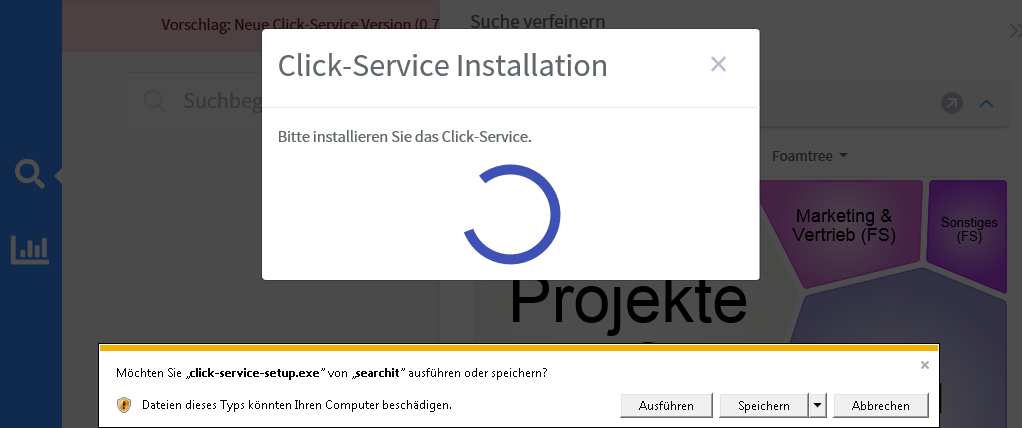
Nach kurzer Zeit sollte dieser heruntergeladen sein und selbständig starten. Sollten Sie diesen stattdessen gespeichert haben, so müssen Sie den Installations-Client noch ausführen.
Schritt 1: Sie sehen nun das Installationsfenster, wo Sie ein Installationsverzeichnis auswählen können. Wir empfehlen das Defaultverzeichnis beizubehalten und auf Next zu klicken.
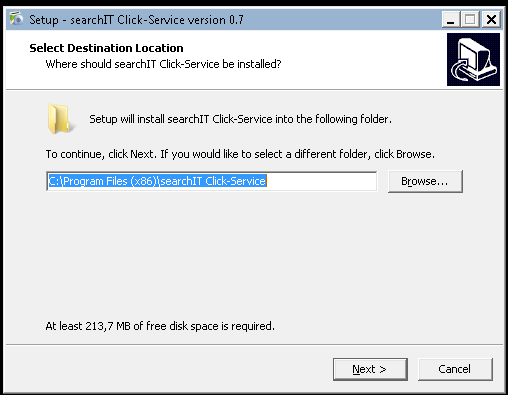
Schritt 2: Nun kann ein Shortcut im Start Menü gesetzt werden. Klicken Sie auf Next.
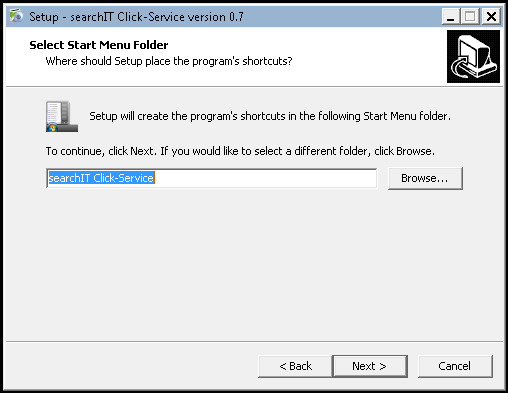
Schritt 3: Einen Shortcut am Desktop benötigen Sie nicht. Wir empfehlen, dies daher dies nicht zu setzen und auf Next zu klicken.
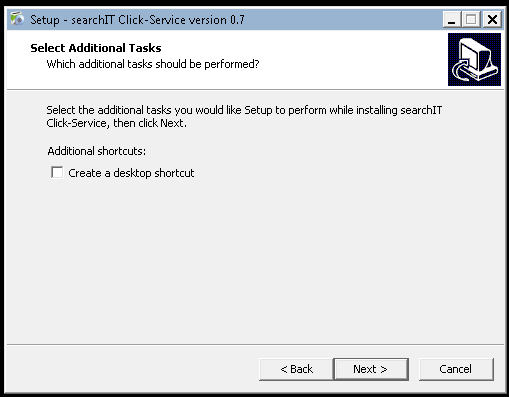
Schritt 4: Starten Sie nun die Installation, indem Sie auf Install klicken.
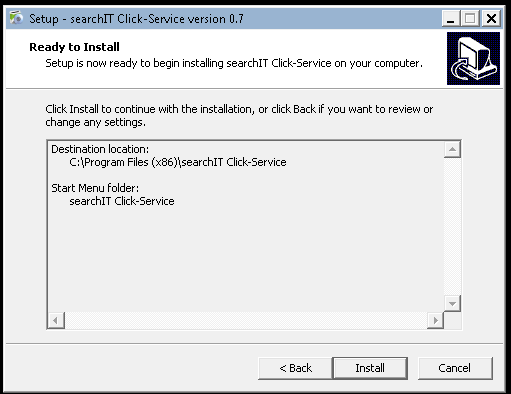
Schritt 5: Nun wird die Installation durchgeführt.
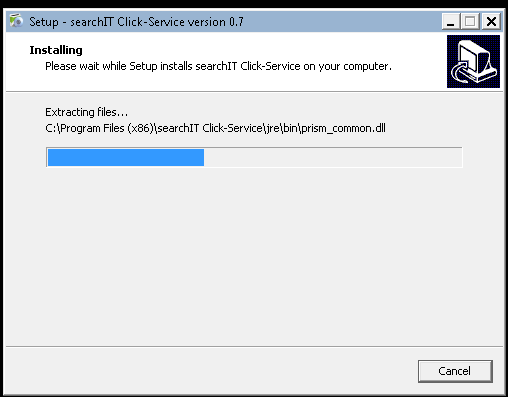
Schritt 6: Die Installation ist abgeschlossen. Starten Sie nun das Click-Service, indem Sie auf Finish klicken.
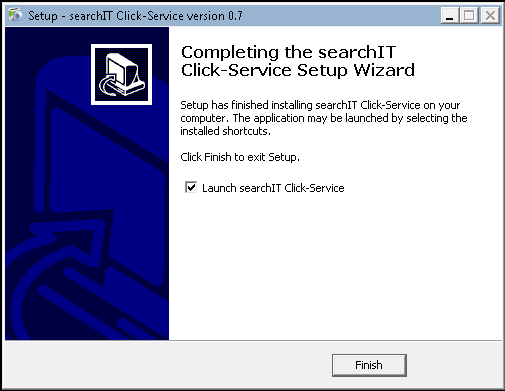
Bei der ersten Installation werden Sie bezüglich der Windows Firewall Freigabe befragt. Sie müssen hier keine der beiden Optionen auswählen und können dies mit Cancel überspringen. Das Click-Service benötigt keine Änderungen bei der Firewall.
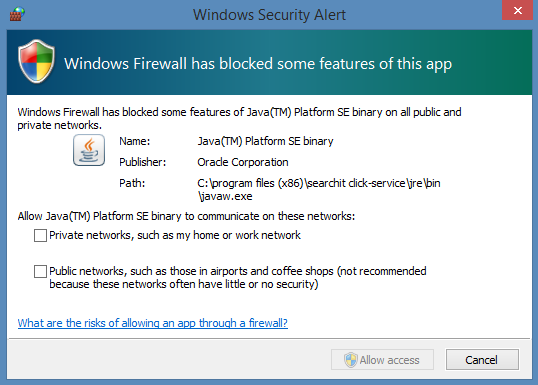
Sie sehen in searchit nun die Info zur erfolgreichen Installation. Mit OK können Sie nun weiter die Applikation verwenden und die Vorteile des Click-Service nutzen.